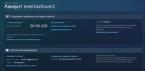Данная статья о том, что делать если пропал звук на iphone 6. Первым делом надо найти в чем заключается проблема и попытаться ее устранить не прибегая к помощи сервисного центра.
Не работает звук на айфоне 6
Владельцы айфонов могут столкнуться с целым рядом проблем связанных со звуком:
- айфон не издает никаких звуков вообще;
- не работает звонок вызова;
- не слышно собеседника;
- собеседник вас не слышит;
- в ходе разговора голос собеседника едва слышен;
- посторонний шум при разговоре или проигрывании музыки;
- нет звука на айфоне при нажатии клавиш, использовании игр и приложений;
- искаженный звук звонка;
- нет звука в наушниках.
Обратите внимание: если какие-то из вышеперечисленных проблем появились после попадания телефона в воду, то скорее всего именно влага и будет являться причиной поломки.
Почему нет звука на айфоне 6: возможные причины
Существует много факторов способных повлиять на функцию воспроизведения звуков мобильным устройством. Наиболее распространенными причинами являются:
- включен режим «Без звука»;
- временные сбои в работе программного обеспечения смартфона;
- включен Bluetooth;
- заблокирован разъем наушников;
- ошибка при обновлении прошивки;
- повреждение компонентов телефона, связанных с воспроизведением звука.
Что делать если не работает звук на iphone 6?
Если телефон не издает звуков при работе приложений или входящем звонке попробуйте сделать следующее:
- Проверьте кнопку регулировки громкости. Убедитесь, что звук включен. Для тех, кто не знает: эта кнопка находится вверху по левой стороне корпуса аппарата. Если кнопка горит оранжевым цветом, значит телефон в беззвучном режиме. Переключите аппарат в режим звучания. Проверьте уровень громкости. Он должен быть подходящим для вас. Для настройки зайдите в Центр управления на заблокированном экране.
- Часто 3,5-миллиметровый разъем засоряется пылью. Именно поэтому телефон не может выйти из режима «наушники». Аккуратно прочистьте гнездо зубочисткой.
- Снимите с телефона все посторонние аксессуары и проверьте звук. Некоторые чехлы, панели, бамперы не совсем подходят к корпусу айфона и могут перекрывать динамики и микрофоны.
- Почистьте решетку динамиков и разъемы телефона. При необходимости воспользуйтесь для этого зубной щеткой.
- Отключите Bluetooth. Если ваш iphone 6 подключен к беспроводной гарнитуре Bluetooth, то внешний динамик и микрофон устройства будет отключен. Чтобы отключить Bluetooth зайдите в Настройки - Общие - Bluetooth.
- Перезагрузите ваш айфон. Если вы впервые заметили, что не работает звук на iphone 6, то перезагрузка аппарата может решить проблему. Таким образом подвисания системы будут устранены. Для перезагрузки одновременно нажмите на кнопку выключения и на кнопку «Домой». Удерживайте кнопки пока экран устройства не погаснет. При перезагрузке никакие данные не пострадают.
- Сбросьте все настройки. Параметры сохранятся по умолчанию. Это действие может быть полезно в случае, если неполадки вызваны неправильными настройками телефона. В меню смартфона выберите Настройки - Общие - Сброс настроек. При этой операции контакты, медиа-контент и прочие данные не будут повреждены.
- Обновите iOS последней доступной версией. Apple постоянно совершенствует программное обеспечение своих устройств, устраняя возникающие ошибки.
- Восстановление прежней iOS-версии. Не всегда установка последних обновлений решает проблему, а иногда даже и создает их. Тогда необходимо воспользоваться хранилищем iTunes, чтобы установить подходящую версию программного обеспечения.
- Нажмите на нижний правый угол корпуса телефона. Как оказалось на практике, таким способом можно вернуть на место выпавшее соединение микрофона.
Нет звука в наушниках айфон 6
При отсутствии звука в наушниках попробуйте сделать следующее:
- Проверьте наушники в другом устройстве и другие наушники в своем.
- Внимательно осмотрите провода наушников на наличие повреждений; убедитесь, что штекер цел.
- Включите и выключите наушники в разъем не менее пяти раз. Это поможет избавиться от пыли внутри разъема и вывести телефон из режима «Наушники».
Если все предпринятые ранее действия оказались безрезультатными, тогда стоит обратиться за помощью к квалифицированным специалистам.
Похожие материалы:
Не включается
Почему не включается айфон 6 Если iphone 6 не включается, виной этому может быть множество факторов. Условно их можно дифференцировать на три категории: - труд...
Быстро разряжается
Очень быстро разряжается айфон 6 - именно это является одной из самых распространенных проблем, с которой сталкиваются владельцы Apple. Существует множество пр...
Если вдруг ваш Айфон перестал воспроизводить звук, то тут могут быть две основные общие причины: механическое повреждение или сбой программного обеспечения.
С первым случаем придется обратиться в сервисный центр, зато во втором – хозяин Айфона сможет вполне самостоятельно устранить эту проблему.
Перед вами все возможные действия, которые можно проделать самостоятельно при пропаже звука на Айфоне.
Программные сбои
Если звук исчез ни с того ни с сего, самое простое, что можно сделать – перезагрузить телефон. А дальше идут действия немного посложнее. Первым делом нужно провести небольшую диагностику.
Проверьте, есть ли звук:
- при входящем вызове (приеме SMS-сообщения);
- при воспроизведении музыки;
- в приложениях (играх);
- в наушниках.
Если звук частично пропадает или не воспроизводится в лишь одном случае (в играх), но при этом на подключенные наушники он идет, тогда это программный сбой, решить который вам не составит труда.
Случается, из-за сбоя телефон думает, что гарнитура еще подключена, поэтому не подает звук на динамикПросто вставьте в гнездо и извлеките наушники несколько раз. Иногда это помогает.
Если не помог этот вариант, тогда:
- Запустите любое приложение.
- Вставьте наушники.
- Увеличьте громкость.
- Одновременно с этим извлеките гарнитуру из гнезда.
Теперь звук должен появиться во всех приложениях.
Если это не помогло, попробуйте откатить свои настройки к заводским. Делается это так:
- Зайдите в настройки на своем Айфоне.
 Выберете «Основные» настройки
Выберете «Основные» настройки
 Найдите в списке пункт «Сбросить все настройки»
Найдите в списке пункт «Сбросить все настройки»
 Подтвердите свое намерение
Подтвердите свое намерение
- Перезагрузите телефон.
А теперь проверьте наличие звука.
Лучше не пытайтесь решить проблему, разбирая телефон и ковыряясь в его «внутренностях», так вы можете только усугубить ситуацию.
Звук пропал после падения
Маловероятно, что вы сможете обойтись в таком случае своими силами, так как может потребоваться перепайка или замена какой-либо мелкой детали.
 При ударе об твердую поверхность, например, об пол, происходит резкая встряска устройства и как следствие – смещение контактов на микросхемах
При ударе об твердую поверхность, например, об пол, происходит резкая встряска устройства и как следствие – смещение контактов на микросхемах
Проблема в разъеме для наушников
А теперь кое-что посложнее.
Из-за длительной эксплуатации гнездо для наушников может засоряться, запыляться, поэтому не лишним будет прочистить это отверстие.
Для этого нам понадобится спичка или зубочистка и кусочек ваты.
Главное, не используйте металлическую проволоку, она может поцарапать хрупкие контакты внутри.
- Плотно обмотайте конец палочки ватой.
- Общипайте вату так, чтобы мелкие волоски не торчали во все стороны.
- Аккуратно просуньте палочку с ватой внутрь.
- Медленно поводите палочкой из стороны в сторону по стенкам гнезда.
- Так же не торопясь, извлеките палочку из гнезда.
Если телефон у вас давно, вы увидите скопившуюся на вате пыль и мелкую грязь.
Если в гнездо для гарнитуры попала вода или вы уронили свой телефон в снег, тогда лучше подержать палочку с ватой внутри гнезда какое-то время. Двадцати минут хватит, за это время вата впитает в себя всю влагу и гнездо станет сухим, каким и должно быть.
Ничего из вышеперечисленного не помогло? Тогда, скорее всего, проблема лежит внутри Айфона – в самом «железе». И тут, увы, без рук специалиста не обойтись.
Это были наиболее часто встречающиеся причины пропажи звука на Айфоне, прежде чем нести свой телефон в сервисный центр, можете попробовать сами исправить ситуацию, опираясь на данную статью.
Post Views: 82
Если на iPhone перестал воспроизводиться звук входящего вызова или сообщений, то это ещё не значит что пора бежать в сервисный центр. Есть шанс что вы наткнулись на редкий, но не единичный баг. Банальная перезагрузка или включение/отключение переключателя бесшумного режима могут не помочь, а именно поэтому попробуйте воспользоваться нашей инструкцией.
Что делать, если нет звука (пропал) входящего звонка на iPhone
Несмотря на то, что iPhone – вещь весьма надежная, иногда пользователи сталкиваются с внезапным исчезновением мелодии при звонке. Входящий вызов осуществляется, но звукового сигнала нет, что делать? Ниже мы расскажем вам, как можно решить эту проблему.
Возможно, на iPhone отключен звук
В большинстве случаев мелодия звонка перестает играть из-за того, что iPhone был переведен в беззвучный (бесшумный) режим. Конечно, это объяснение очень простое, но зачастую именно оно и является самым верным, особенно для совсем «новеньких» владельцев гаджета.
ПО ТЕМЕ: .
Для того чтобы решить эту проблему, проверьте переключатель громкости на левой стороне iPhone. Если переключатель стоит на беззвучном режиме, просто передвиньте его, и при входящем вызове снова будет играть музыка.

iPhone требуется перезагрузка
Если переключатель громкости находится в нужном положении, но мелодия все равно не звучит, возможно, вашему устройству требуется перезагрузка. Принудительная перезагрузка исправит программные ошибки, из-за которых мог исчезнуть рингтон. О том, как перезагрузить iPhone (4 способа) .
Нет звука при входящем звонке на iPhone – активирован режим «Не беспокоить»
Если на вашем iPhone перестал звонить рингтон, проверьте, не включен ли режим «Не беспокоить». Пользователи по ошибке часто активируют это режим, сами того не замечая. Если в верхней части экрана вы видите значок в виде полумесяца, значит, у вас включен режим «Не беспокоить», отключающий все звуковые уведомления.
Решить эту проблему проще простого. Проведите пальцем снизу вверх по экрану, откройте «Пункт управления» и выключите режим. Теперь звуковой сигнал должен снова появиться.


Проверьте настройки звука
Не исключено, что проблемы с рингтоном возникли из-за неправильных настроек звука. Откройте «Настройки», выберите «Звуки» и установите подходящую для вас громкость рингтона и уведомлений. Здесь же вы можете включить «Изменение кнопками», что позволит регулировать громкость мелодии с помощью кнопки громкости на левой стороне iPhone.

Нет звука при входящем звонке на iPhone – ошибочно включен режим гарнитуры
Если вы испробовали все вышеперечисленные способы, но ни один из них не помог, значит, проблема несколько сложнее. К примеру, ваш iPhone мог по ошибке остаться в режиме гарнитуры. Это легко проверить в приложении Музыка или Пункте Управления, нажав на иконку «Устройства» .

Попробуйте подключить и отключить наушники несколько раз, аккуратно прочистить аудио / Lightning разъем зубочисткой, перезагрузить iPhone.
Устранение проблемы при помощи AssistiveTouch
1. Откройте меню Настройки → Основные → Универсальный доступ .

2. Перейдите в раздел и активируйте эту функцию через соответствующий тумблер. На экране появится точка с дополнительными меню, которую можно расположить в любом месте дисплея.

3. Тапните по меню AssistiveTouch и выберите пункт «Аппарат ».

4. Справа должна быть иконка «Отключить звук » с перечёркнутым колокольчиком (если нет, то переведите эту функцию в это положение), а слева тапайте по «Громче », чтобы увеличить громкость звонка.

5. Отключите AssistiveTouch за ненадобностью.
Пропажа звука на любимом iPhone способна повергнуть в шок любого владельца. Но преждевременно паниковать не стоит: успокойтесь, попробуйте самостоятельно определить причину исчезновения звука и попытайтесь восстановить нормальную работу «яблочного» гаджета.
Наверняка вы уже проверили уровень громкости и работоспособность звука в разных приложениях – от звонков до всевозможных медиапроигрывателей, поэтому рекомендации на этот счет не приводятся. Далее вам предлагается ознакомиться с описанием проблем, поддающихся самостоятельному решению без необходимости обращения в сервисный центр.
Почему на Айфоне может пропасть звук?
Чаще всего iPhone перестает радовать своего владельца восхитительными песнями и звуками по следующим причинам:В результате сильного засорения динамиков/разъема под наушники. В особенности актуально для людей, которые носят телефон в кармане или где бы то ни было еще, не используя, при этом, защитный чехол. Через определенное время эксплуатации в подобных условиях, динамики и разъемы забиваются мелким мусором, не лучшим образом, влияющим на функционирование устройства;
Из-за программного сбоя. Звук может исчезнуть по причине программного сбоя. В данном случае нужно перепрошить iPhone (если ваша версия iOS устарела и система давно предлагала обновиться, сделайте это);
по причине поломки динамиков/разъемов. Если вы не владеете навыками ремонта мобильных телефонов, придется обращаться в специализированный сервисный центр. Самостоятельное вмешательство без знания дела способно привести к более существенным проблемам.
Проверка состояния динамиков и разъемов
Возьмите свой Айфон, и изучите состояние имеющихся входов и динамиков. Для устранения обнаруженных загрязнений используйте подходящие неметаллические предметы. Будьте осторожны, не повредите контакты. Как вариант, можете взять разогнутую скрепку и обернуть ее ватой или тонкой тканью. Если звук не появился, проблема либо в программном обеспечении, либо в работоспособности комплектующих.
Чтобы избежать такой проблемы в будущем, носите iPhone в чехле.
Инструкция по перепрошивке iPhone
Прежде чем бежать в сервисный центр, попробуйте перепрошить Айфон и оценить изменения. Прежде всего, вам нужно получить саму прошивку. Это можно сделать на замечательном сайте http://www.getios.com .Здесь вам надо выбрать девайс, модель и требуемую версию прошивки, после чего нажать кнопку «Download».

Дождавшись загрузки файла прошивки, сделайте следующее:
подключите телефон к ноутбуку/компьютеру, используя для этого USB-шнур;
включите iTunes на вашем компьютере/ноутбуке;
изучите меню программы. Должно присутствовать боковое меню. Если такого нет, нажмите CTRL+S. В появившемся разделе выберите ваш Айфон;
нажмите «Обзор», найдите в открывшейся вкладке кнопку «Обновить». Далее вам нужно зажать Shift и, продолжая удерживать эту кнопку, нажать левой клавишей мышки на «Обзор»;
появится окно. Выберите в нем ранее скачанный файл прошивки.

Далее iTunes сделает все самостоятельно. После завершения перепрошивки проверьте, появился ли звук. Если проблема осталась, обращайтесь в специализированный сервисный центр для проведения профессиональной диагностики и выполнения соответствующих ремонтных мероприятий.
Айфон, на котором пропал звук, фактически теряет большую часть своих функций – его не удастся использовать ни как музыкальный плеер, ни как средство связи. Поэтому пользователь, столкнувшийся с подобной неисправностью, вынужден немедленно озаботиться её устранением.
Сразу готовиться к худшему – к обращению в сервис и дорогостоящему ремонту – владельцу не надо. Если устройство механически исправно, то решить проблему пользователь, скорее всего, сможет самостоятельно.
Причины, по которым чаще всего на iPhone пропадает звук звонка или звук при разговоре, можно условно разделить на программные и аппаратные .
Программные ошибки
К числу распространённых программных причин пропажи звука относятся:
- Неудачный джейлбрейк. Взлом системы может привести к возникновению ошибки в коде iOS.
- Установка неофициального софта. Из Cydia следует загружать только те твики, которые проверены и рекомендованы экспертами тематических порталов.
- Зависание операционной системы.
- Неверно выставленные настройки iPhone.
Аппаратные неполадки
Аппаратные неполадки, способные привести к пропаже звука при звонке и в динамике, таковы:
- Залитие. Вследствие попадания жидкости под корпус окисляются микросхемы разъёма для наушников. Из-за этого Айфон постоянно «думает», что к нему подключена гарнитура – хотя 3.5-Jack-разъём на самом деле свободен. От залития iPhone лучше «лечить» в сервисном центре, однако «первую помощь» гаджету стоит оказать собственноручно. Наша статья рассказывает, .
- Засорение динамика или входа для наушников. От этой проблемы чаще всего страдают люди, предпочитающие носить Айфоны в карманах, не используя при этом защитные чехлы. Сетка динамика и 3.5-разъём неизбежно забиваются мелким мусором и пылью.
- Механическое повреждение динамика. Поломка динамика – следствие физического воздействия на мобильное устройство. В этом случае требуется замена динамика или хотя бы нерабочей микросхемы. Выполнить замену сможет человек, умеющий разбирать Айфоны и владеющий паяльной лапой.
Что делать, если на Айфоне пропал звук?
Рядовому пользователю едва ли удастся точно диагностировать причину пропажи звука. Поэтому придётся принять меры, нацеленные на устранение всевозможных причин – начиная с самой простой.
Необходимо следовать такому алгоритму:
Шаг 1. Произведите визуальный осмотр гаджета. Причина отсутствия звука может лежать «на поверхности» и заключаться, например, в том, что динамик закрыт плёнкой или чехлом.
Шаг 2 . Перезагрузите гаджет. В результате перезапуска очистится кэш, удалятся временные файлы, а iOS начнёт работать заново. С помощью перезагрузки можно устранить такую причину, как зависание операционной системы . Если после запуска Айфона звука по-прежнему нет, следует исключить эту причину из перечня возможных и двигаться дальше.
Шаг 3 . Сбросьте настройки. С помощью этого действия вы приведёте все настройки мобильного устройства к первоначальной конфигурации. Пройдите по пути «Настройки » — «Основные » — «Сброс », нажмите на «Сбросить все настройки », затем дважды введите пароль.
Сброс такого типа не приведёт к удалению личных данных пользователя, поэтому резервную копию перед этой операцией создавать не обязательно.
Шаг 4 . Удалите приложения. Вспомните, какие из ваших действий предшествовали пропаже звука. Возможно, вы установили твик из Cydia и потом сразу обнаружили проблему? «Снесите» приложения и твики, которые загружали в последнее время, ещё раз перезагрузите аппарат и проверьте звук.
Шаг 5 . любым способом. Следующая операция приведёт к удалению информации на Айфоне.
Шаг 6 . Восстановите гаджет через режим DFU. Подключите Айфон к ПК кабелем, откройте iTunes и введите «яблочное» устройство в DFU MODE. , рассказывается на нашем сайте. Когда в Айтюнс появится вопрос о восстановлении гаджета, ответьте на него положительно.

Если ни одна из перечисленных мер не дала результата, программных ошибок нет – проблема кроется на аппаратном уровне . Всё, что в данном случае может сделать пользователь собственноручно – почистить разъём для наушников и динамик.
Выполнять эту работу нужно максимально аккуратно! Не следует задействовать металлические инструменты (например, иглу), иначе вы рискуете поцарапать контакты. Удалить грязь из разъёма в можно при помощи зубочистки или тонкой палочки с ватным наконечником.